Šiame tinklaraštyje parodysime keletą sprendimų, kaip ištaisyti RTC ryšio klaidą:
- Atnaujinkite įrenginių tvarkykles
- Iš naujo paleiskite „Discord“.
- Paleiskite „Discord“ kaip administratorių
- Išjungti paslaugų kokybės aukšto paketo prioriteto nustatymus
Išnagrinėkime visus aukščiau paminėtus sprendimus po vieną.
1 sprendimas: atnaujinkite įrenginio tvarkykles
RTC ryšio klaida gali pasirodyti, kai yra tinklo problema. Viena iš galimų priežasčių yra netinkamai veikianti tinklo tvarkyklė, dėl kurios negalime prisijungti prie tinklo. Dėl to reikia atnaujinti tinklo tvarkyklę.
Norėdami atnaujinti sistemos tvarkykles, atlikite toliau nurodytas procedūras.
1 veiksmas: atidarykite įrenginių tvarkytuvę
Pirmiausia įveskite „ Įrenginių tvarkytuvė ' viduje ' Pradėti “ meniu, kad jį atidarytumėte:
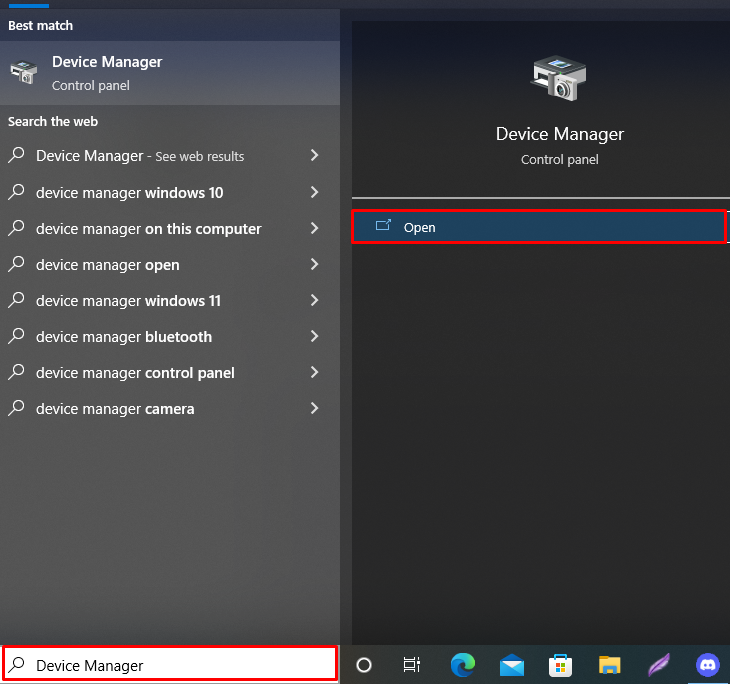
2 veiksmas: atnaujinkite tinklo adapterio tvarkykles
Spustelėkite išskleidžiamąjį meniu „ Tinklo adapteris “, tada dešiniuoju pelės mygtuku spustelėkite tvarkyklę, kuri šiuo metu naudojama prisijungti prie tinklo. Po to pasirinkite „ Atnaujinti tvarkyklę “ iš rodomų parinkčių:
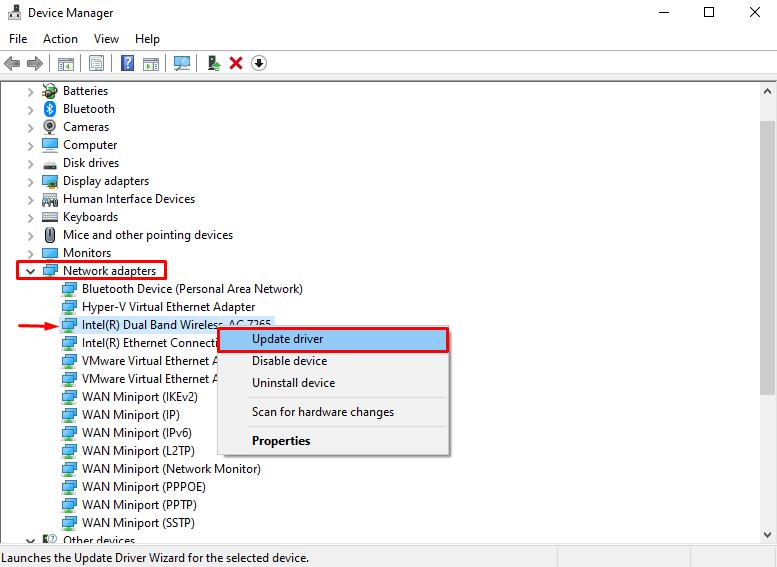
Norėdami automatiškai atnaujinti tvarkyklę, pasirinkite „ Automatiškai ieškoti tvarkyklių “ variantas:
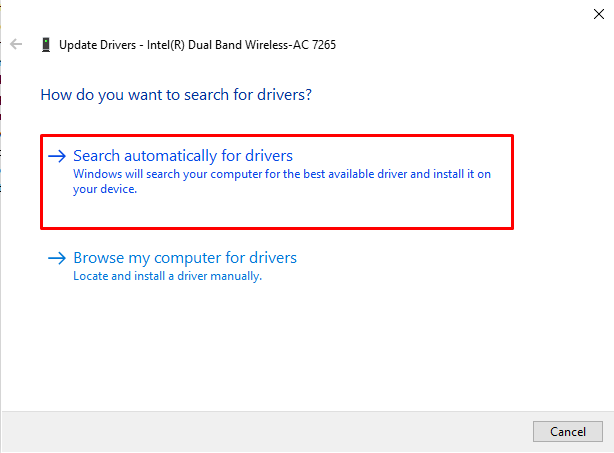
Kaip matote, mūsų tinklo tvarkyklė yra atnaujinta. Tada iš naujo paleiskite „Discord“, kai tvarkyklės buvo atnaujintos, kad pamatytumėte, ar problema išspręsta:
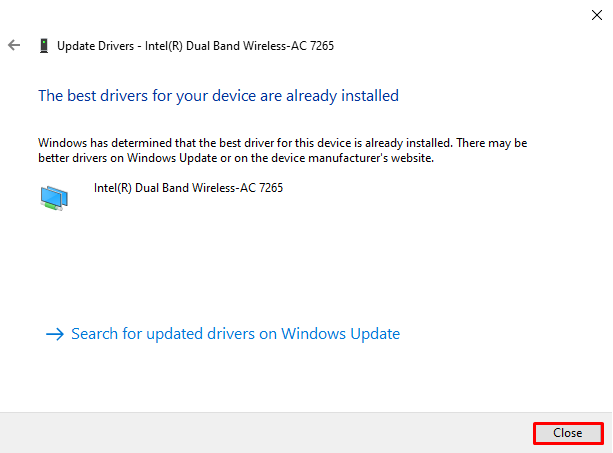
2 sprendimas: iš naujo paleiskite „Discord“ programą
Iš naujo paleiskite „Discord“ programą, jei ankstesnis metodas nepadėjo išspręsti RTC ryšio problemos. Norėdami tai padaryti, vadovaukitės pateiktomis instrukcijomis.
1 veiksmas: atidarykite užduočių tvarkyklę
Pirmiausia paleiskite užduočių tvarkyklės programą naudodami paleisties meniu:
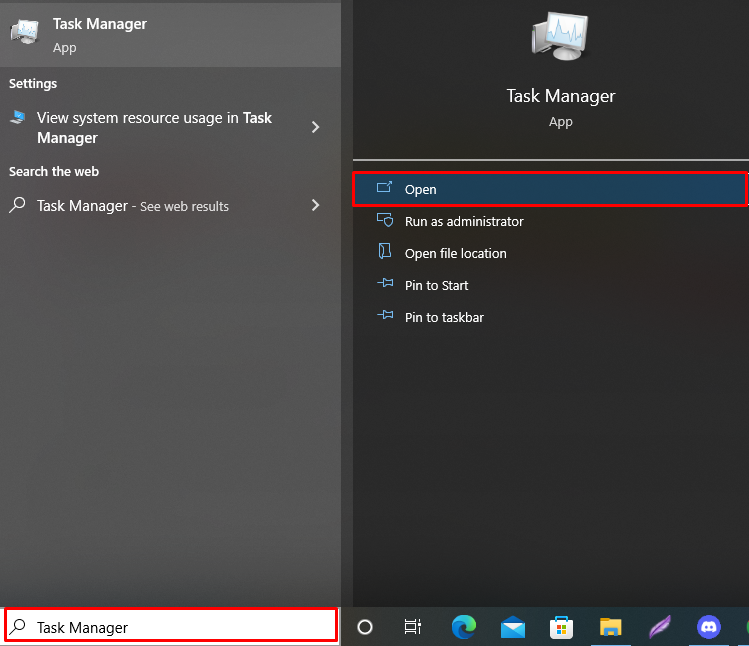
2 veiksmas: uždarykite „Discord“ programą
Perjungti į „ Procesai “ skirtuką ir dešiniuoju pelės mygtuku spustelėkite „ Nesantaika “ programą iš programų sąrašo. Tada spustelėkite „ Baigti užduotį “ galimybė uždaryti „Discord“:
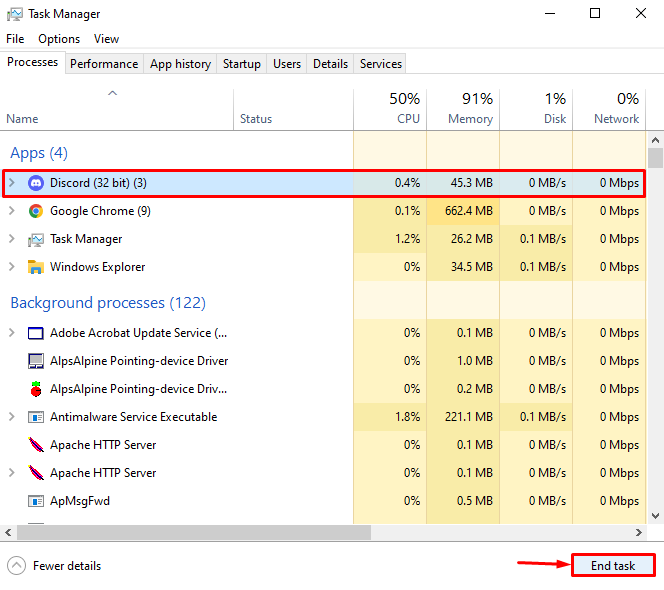
3 veiksmas: iš naujo paleiskite „Discord“.
Galiausiai iš naujo paleiskite „Discord“, kad patikrintumėte, ar metodas veikė, ar ne:
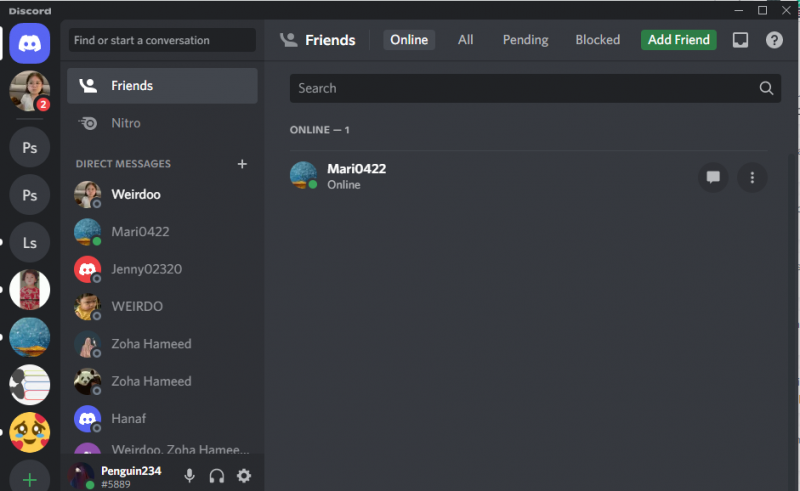
3 sprendimas: paleiskite „Discord“ kaip administratorius
Kitas sprendimas yra paleisti „Discord“ kaip administratorių, kad būtų paskirstyti ištekliai, kurių gali prireikti tinkamai veikti. Norėdami tai padaryti, atidarydami „Discord“ programą pasirinkite „ Vykdyti kaip administratorius “ variantas:
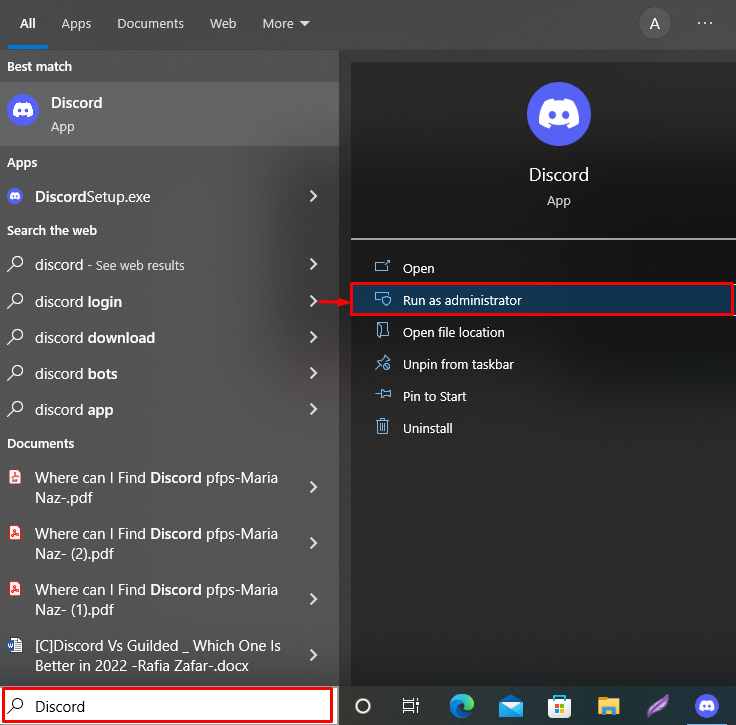
4 sprendimas: išjunkite paslaugų kokybės aukšto paketo prioriteto nustatymus
Paslaugos kokybė (QoS) naudojama bendrauti su tinklo maršrutizatoriais. Tačiau jį įjungus gali kilti RTC ryšio problema, nes QoS gali priversti maršrutizatorių veikti netinkamai, todėl gali atsirasti RTC ryšio klaidų.
Norėdami išjungti QoS nustatymus, vadovaukitės toliau pateiktu vadovu.
1 veiksmas: atidarykite „Discord“.
Ieškoti ' Nesantaika ' viduje ' Pradėti “ meniu, kad paleistumėte „Discord“ programą:
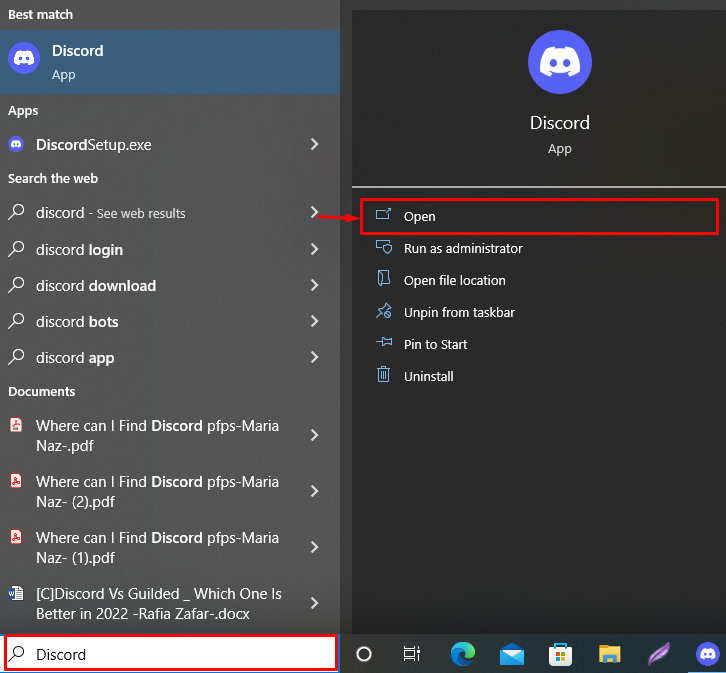
2 veiksmas: eikite į Vartotojo nustatymus
Eikite į vartotojo nustatymus paspausdami „ Pavara “ piktograma:

3 veiksmas: išjunkite paslaugų kokybės aukšto paketo prioriteto nustatymus
Atidarykite ' Balsas ir vaizdo įrašai “ nustatymus, tada slinkite žemyn iki „ Paslaugų kokybė nustatymų meniu ir išjunkite toliau paryškintą Įgalinti paslaugų kokybės aukštą paketų prioritetą “ perjungimas:
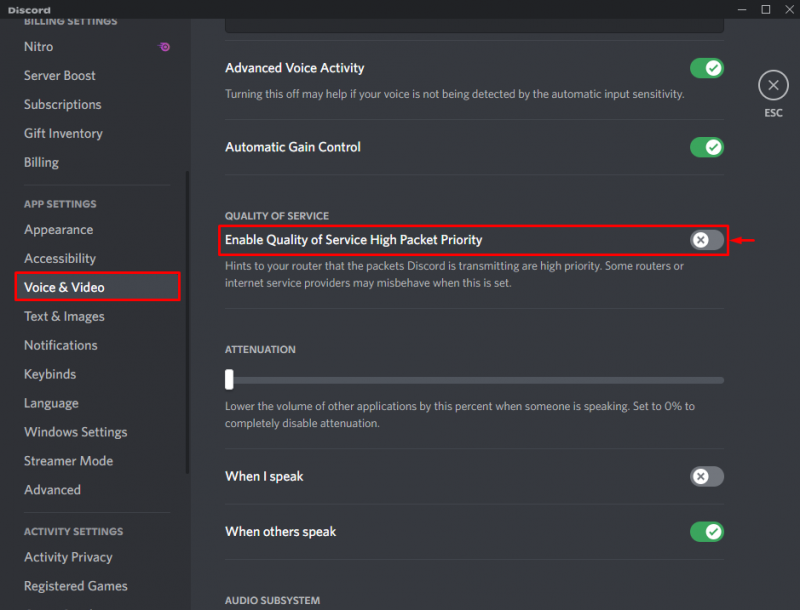
Mes pasiūlėme įvairius galimus sprendimus, kaip išspręsti RTC prisijungimo klaidas „Discord“.
Išvada
RTC ryšio klaida gali atsirasti, jei sistemos tinklo tvarkyklės veikia netinkamai, nepasiekiami „Discord“ reikalingi ištekliai arba „Discord“ įjungtas QoS. Norėdami išspręsti nurodytą problemą, atnaujinkite sistemos tinklo tvarkykles, iš naujo paleiskite „Discord“ kaip administratorių arba išjunkite QoS nustatymus iš meniu Audio & Video. Šiame vadove parodytas būdas išspręsti RTC prijungimo „Discord“ klaidą.